Как установить Windows 11 без подключения к Интернету
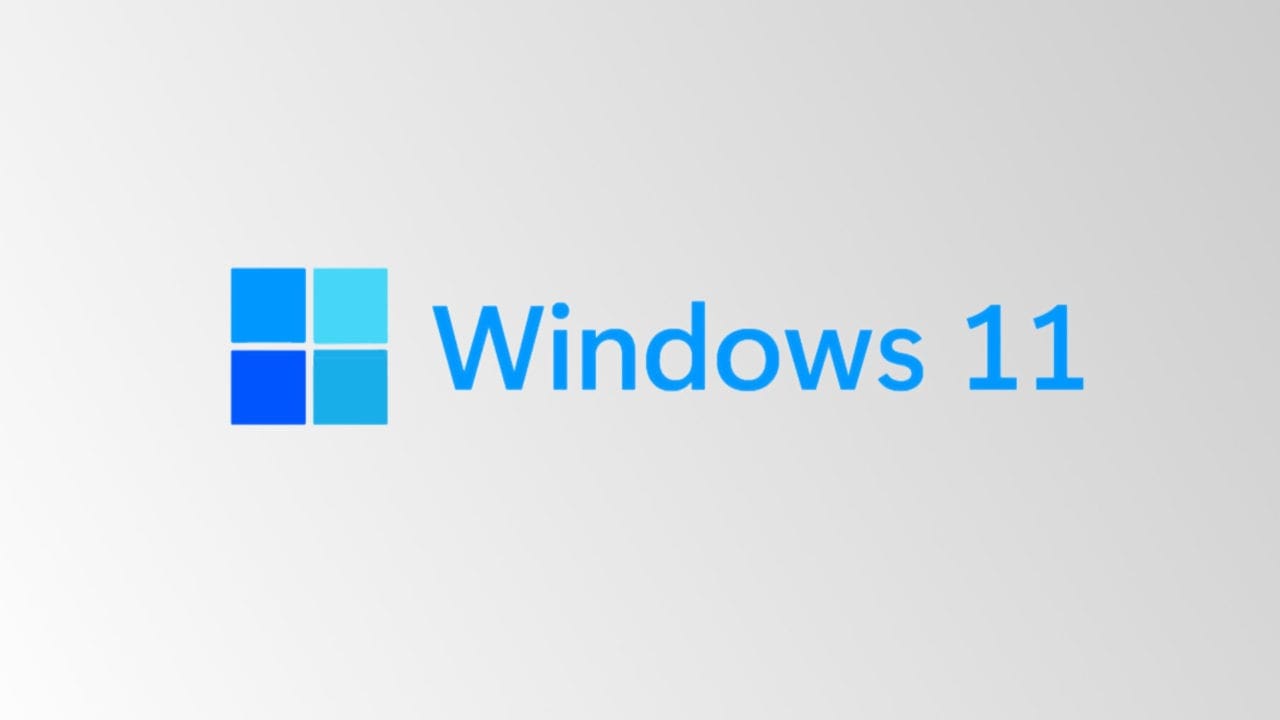
Компания Microsoft активно интегрирует облачные технологии в операционную систему Windows, что ведет к необходимости подключения к Интернету для завершения установки и настройки устройств пользователей Windows.
При попытке установить Windows 11 без доступа к сети пользователи сталкиваются с ошибкой "К сожалению, подключение к Интернету потеряно".
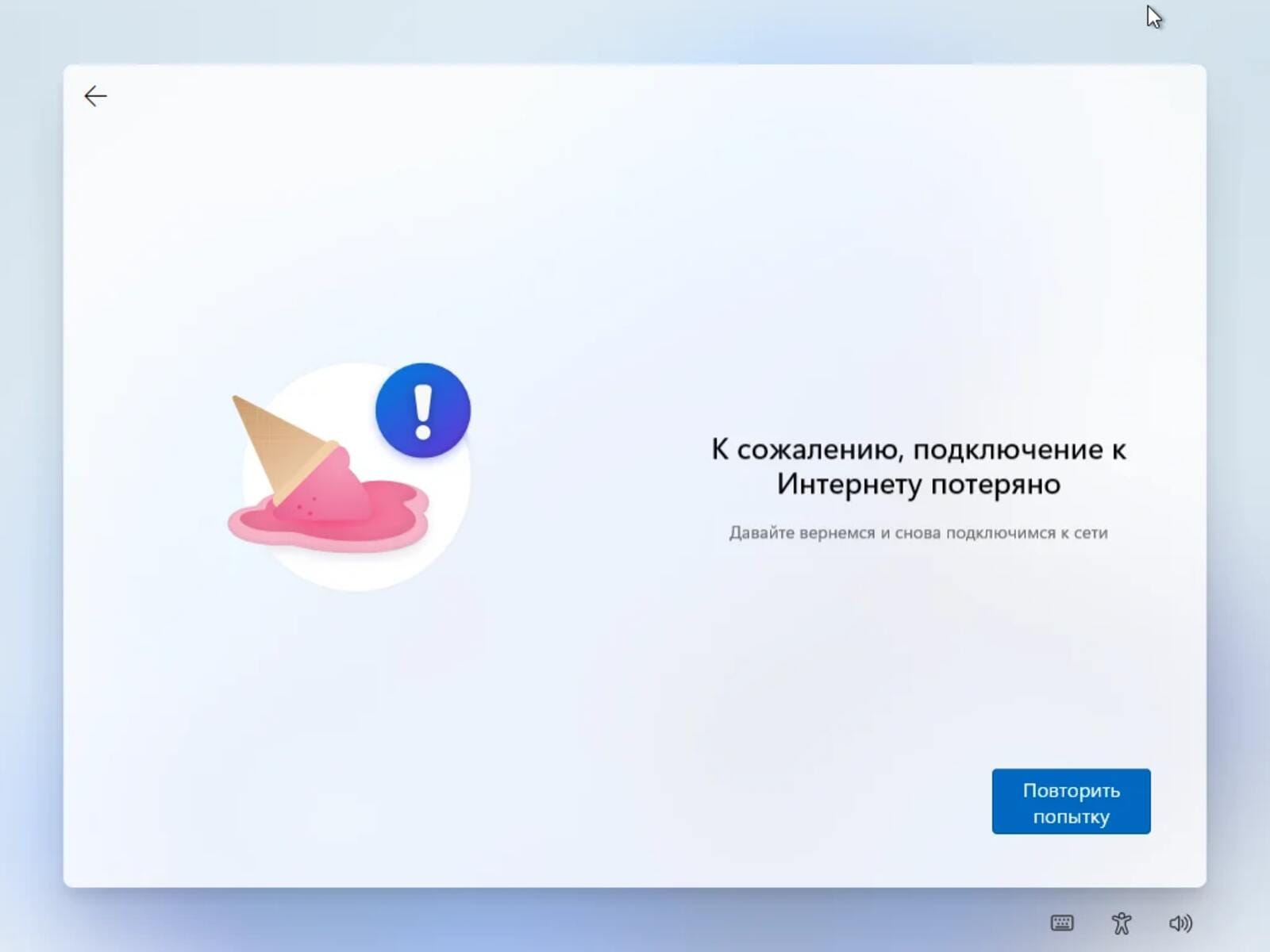
Ранее были найдены способы обойти это требование, но Microsoft быстро закрыла эти уязвимости.
Как установить и настроить Windows 11 без подключения к Интернету и без учетной записи Microsoft
Теперь, с расширением требования на пользователей Windows 11 Pro, был разработан новый метод настройки устройств без подключения к Интернету. Если вы не желаете создавать учетную запись Microsoft или ваш компьютер не имеет доступа к сети, можно воспользоваться следующими шагами:
На экране настройки "Давайте подключим вас к сети" нажмите Shift+F10, чтобы открыть командную строку.
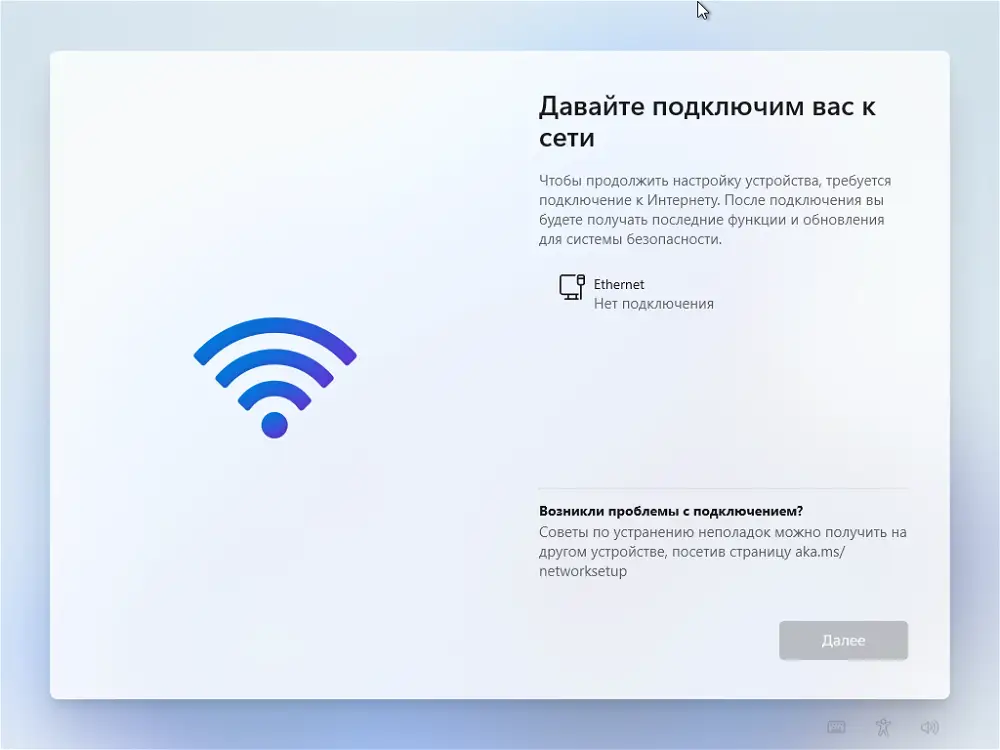
Введите команду OOBE\BYPASSNRO и нажмите Enter.
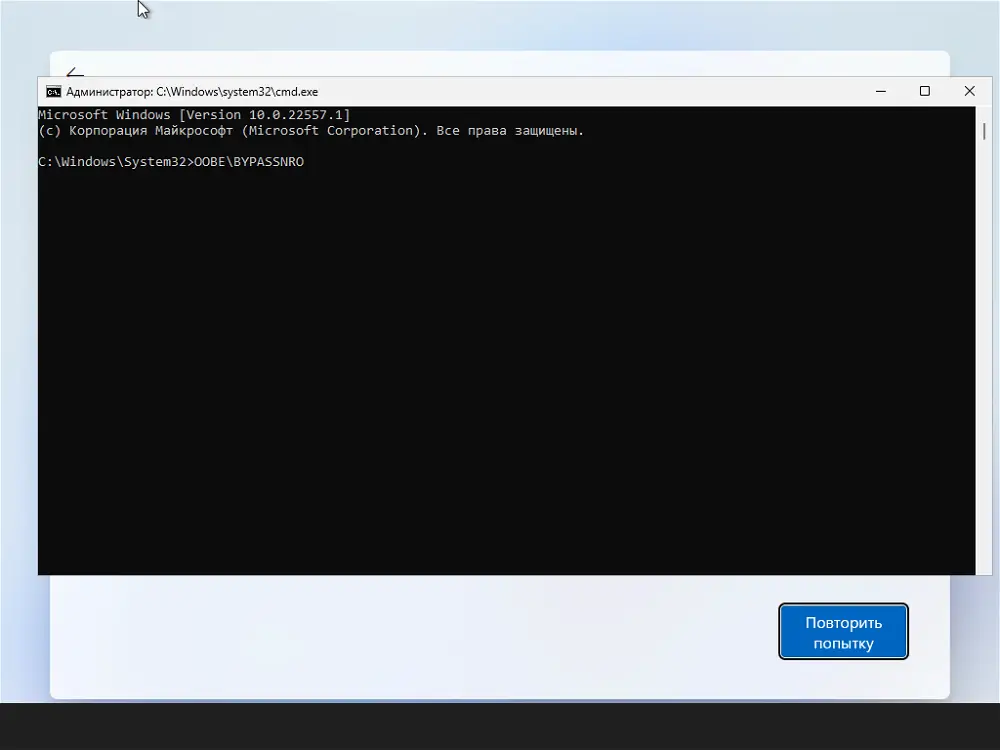
Произойдет перезагрузка системы. После выбора языка и раскладки клавиатуры вы увидите новую опцию "У меня нет Интернета".
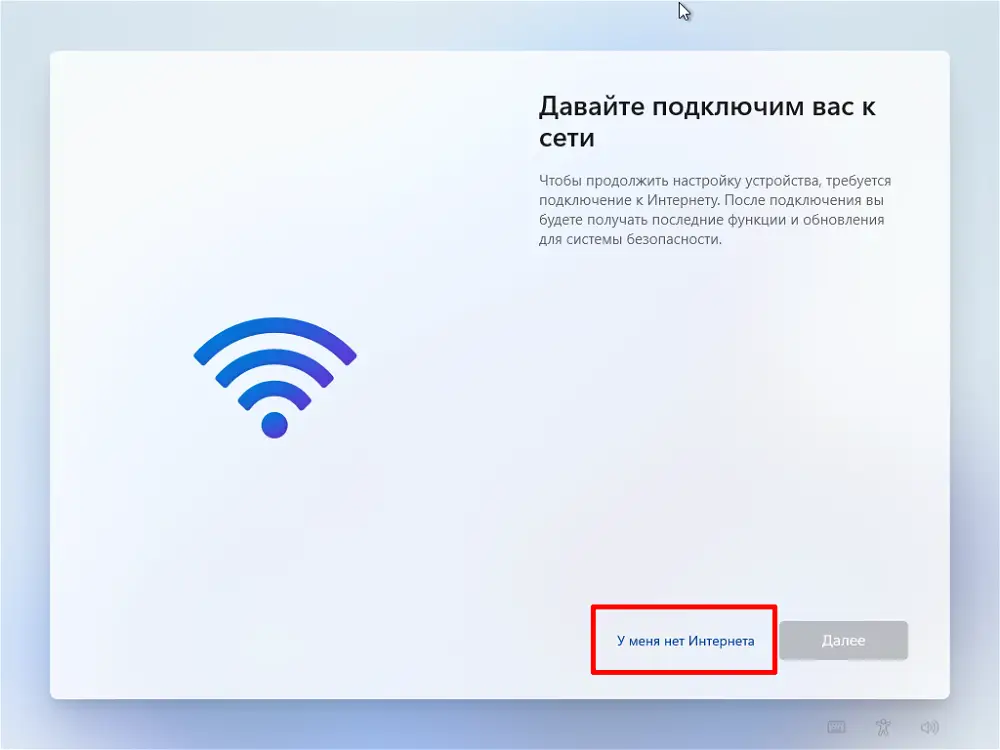
Выберите этот вариант и нажмите "Продолжить ограниченную установку", чтобы завершить настройку. Это также позволит настроить компьютер с локальной учетной записью вместо учетной записи Microsoft.
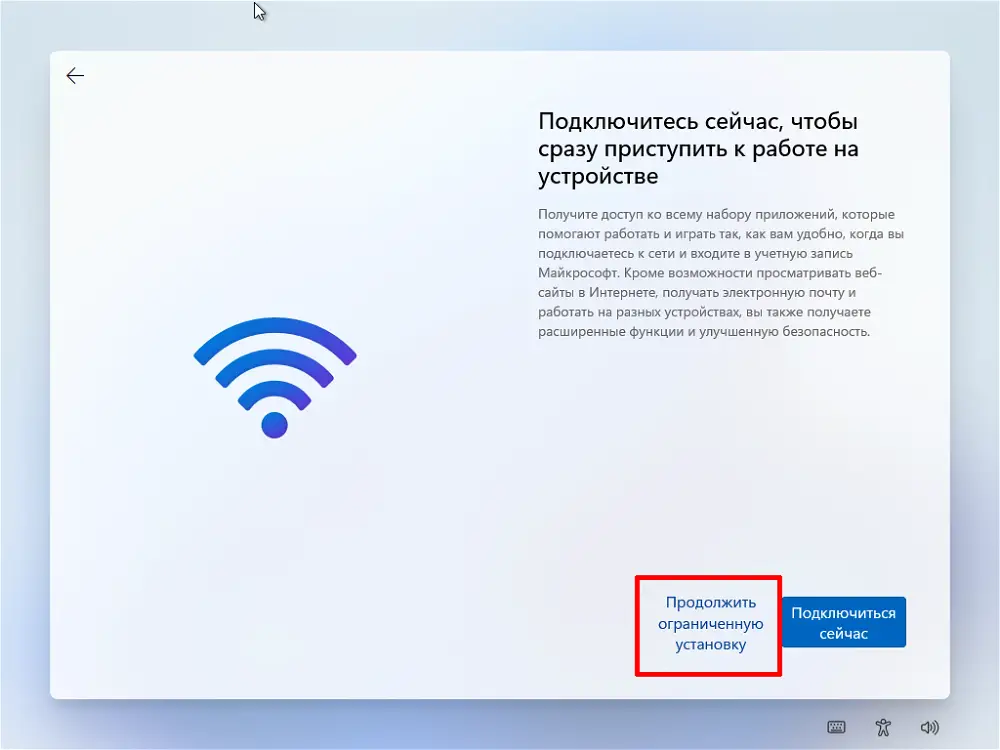
После завершения настройки Windows будет запущена, и вы сможете использовать свой компьютер без учетной записи Microsoft.
После настройки вы можете подключить вашу систему к Интернету и использовать ее. Важно отметить, что некоторые службы, такие как Microsoft Store, могут не работать с локальной учетной записью.